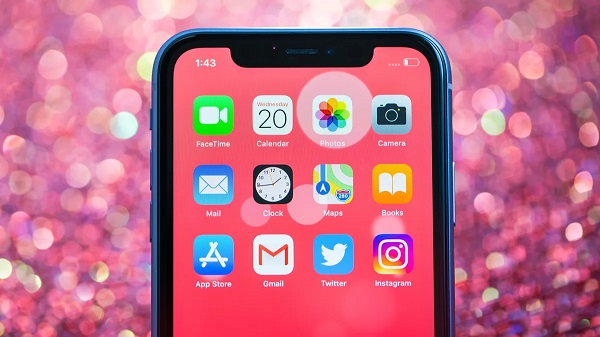فضای کم ذخیرهسازی آیفون یک معضل بزرگ است. نمیتوانید آخرین به روزرسانیهای iOS را نصب کنید، برنامه دانلود کنید یا حتی یک فیلم ساده بگیرید و آنقدر فایلهایتان برای شما مهم هستند که اصلا نمیخواهید آنها را حذف کنید و نمیخواهید فضای ذخیرهسازی بیشتر نیز خریداری کنید. راهکار چیست؟
دو راهکار برای شما در این مطلب آوردهایم تا با استفاده از آنها فضای ذخیرهسازی را در آیفون خود بدون نیاز به حذف فایل آزاد کنید.
آزادسازی فضای ذخیرهسازی آیفون
iOS دو راهکار را پیش پای شما میگذارد که به طور دائمی یا موقت مقدار قابل توجهی از فضای ذخیرهسازی تلفن خود را آزاد کنید. سادهترین راه انجام این کار بهینهسازی عکسها و ویدیوهایی که قبلا گرفتهاید است. به طور پیش فرض، هر بار که عکس یا فیلمی میگیرید، با وضوح کامل در دستگاه شما ذخیره شده و فضای بسیار زیادی را اشغال میکنند.
یک دقیقه فیلمبرداری با کیفیت 4K و با سرعت ۶۰ فریم بر ثانیه تقریبا ۴۰۰ مگابایت (حدود نیم گیگابایت) فضا اشغال میکند که فضایی زیاد است.
برای بهینهسازی عکسها و ویدیوهای خود به Settings > Photos رفته و گزینه Optimize iPhone Storage را فعال کنید (برای فعال شدن این گزینه باید تنظیمات iCloud Photos را در بالای آن فعال کنید).
بسته به تعداد عکس و فیلمهای موجود در گالری، ممکن است زمان زیادی این بهینهسازی طول بکشد اما پس از اتمام آن مشاهده میکنید فضای ذخیرهسازی شما به میزان قابل توجهی آزاد شدهاست. با این کار عکس و ویدیوهای شما با حفظ وضوح کامل به iCloud منتقل شده و نسخههای کمحجم در دستگاه تلفن شما نگهداری میشوند.
راهکار بعدی که برای شما داریم، offload کردن برنامههایی است که از آنها استفاده نمیکنید. Offload کردن برنامه یک اصطلاح مختص به اپل است که به معنی حذف یک برنامه و در عین حال نگه داشتن هرگونه داده یا تنظیمات مرتبط با آن در دستگاه شما است.
در صورت Offload کردن یک برنامه، اگر بعدا تصمیم گرفتید مجدد آن برنامه را نصب کنید، از آنجایی که دادههای برنامه هنوز وجود دارند، برنامه درست مانند قبل با دادههای پیشین به کار خود ادامه میدهد. به Settings > General > iPhone Storage بروید و بررسی کنید که کدام برنامهها بیشترین فضای ذخیرهسازی را اشغال میکنند.
توجه داشتهباشید که برخی از برنامههای داخلی مانند Photos و Messages را نمیتوان Offload کرد. روی برنامهای که میخواهید آن را Offload کنید ضربه بزنید و گزینه Offload App را انتخاب کنید و کمی صبر کنید. بدیهی است که نمیتوانید از برنامهای که بارگذاری شده است استفاده کنید، اما اگر میخواهید یک برنامه بارگذاری شده را برگردانید، به کتابخانه برنامه خود بروید و روی دکمه iCloud ضربه بزنید تا آن را دوباره دانلود کنید.
امیدواریم این مطلب برای شما مفید بودهباشد. لطفا نظرات و پیشنهادات خود را زیر همین مطلب با ما به اشتراک بگذارید.